Hur man gör din anpassade ringsignal och sätter ringsignal på iPhone / Android
 Postat av Somei Liam / 17 mars 2021 09:00
Postat av Somei Liam / 17 mars 2021 09:00 Skapa en anpassad ringsignal är ett utmärkt sätt att anpassa din telefon. För länge sedan var det enda sättet att få anpassade ringsignaler på din telefon genom att köpa dem från din tjänsteleverantör. Vid ungefär $ 1-2 är den här metoden fortfarande ett alternativ idag, men lyckligtvis kan du nu skapa dina ringsignaler gratis och ladda dem till din enhet.
Med den här gör-det-själv-metoden kan du vända vilken del av ljud som helst till en ringsignal - någon del av din favoritlåt.
Det finns ett bättre sätt: Vet du att du också kan ringa ringsignaler på din dator och överföra den till din iPhone? Du kan spela in ljud och skapa ditt mästerverk av musik och konvertera det sedan till en ringsignal med din telefon i fickan. Du kan enkelt spela några oskyddade musikspår på din enhet och skapa ringsignaler från dem.


Guide Lista
1. Hur man skapar en ringsignal på iPhone / iPod / iPad
FoneTrans för iOS kan fungera som en ringsignalöverföring och ett verktyg, vilket hjälper dig att skapa och överföra ringsignaler mellan iPhone och Mac eller PC fritt.
Du kan lägga till ringsignaler till iPhone, ringa ringsignaler från iPhones eller exportera ringsignaler till iTunes och datorn, eller till och med överföra iTunes-biblioteket till en ny dator. Alla dessa åtgärder kan göras genom gränssnittet till FoneTrans för iOS. Så om du vill konvertera mer än en fil för att du ska kunna använda som din iPhone ringsignal, använder du FoneTrans för iOS är definitivt ett bra val.
Programvaran stöder andra Apple-enheter som iPod och iPad. Det betyder att du också kan överföra musik från iPad till Mac, överföra musik från iPod till Mac och så vidare.
Med undantag för ringsignal möjliggör FoneTrans också att användare kan överföra och kopiera annan data, t.ex. musik, foton, kontakter, meddelanden, videor, böcker, filmerEtc.
Med FoneTrans för iOS, kommer du att ha frihet att överföra dina data från iPhone till dator. Du kan inte bara överföra iPhone-textmeddelanden till datorn, men även foton, videoklipp och kontakter kan enkelt flyttas till datorn.
- Överför enkelt foton, videor, kontakter, WhatsApp och mer data.
- Förhandsgranska data innan du överför.
- iPhone, iPad och iPod touch är tillgängliga.
steg 1ladda ner Ringtone Making Tool och följ anvisningarna för att installera den. Anslut sedan enheten. Klick Lägg till alternativ, och vi kan välja den musik som vi vill omvandla till ringsignal.
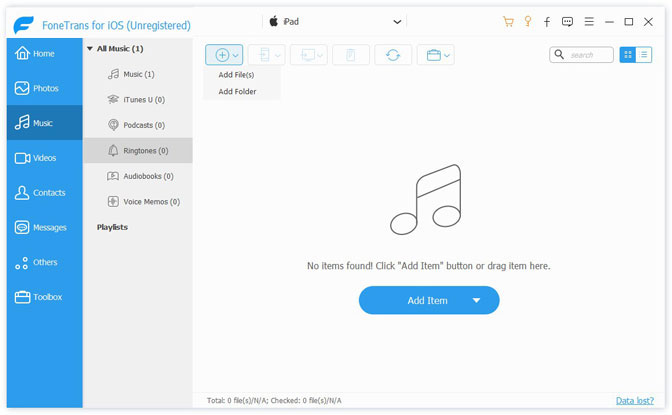
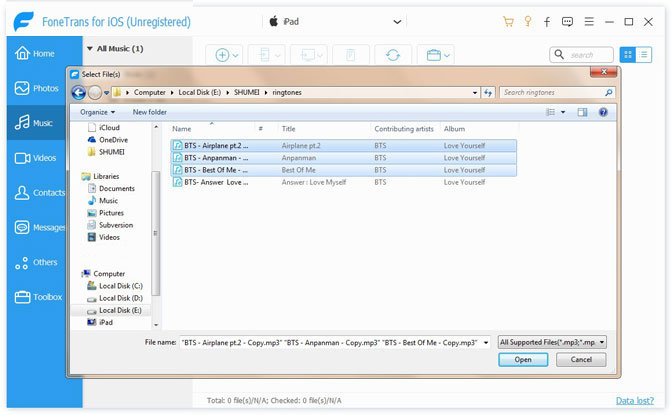
steg 2Då kommer programvaran att ge dig två val: Direkt konvertera med defekt inställningar or Öppna Ringtone Maker för anpassad konvertering. Det första valet innebär att hela sangen konverterar MP3-format till M4R, det andra kan vi välja ett ljudklipp från låten. Välj det andra alternativet och klicka på OK.
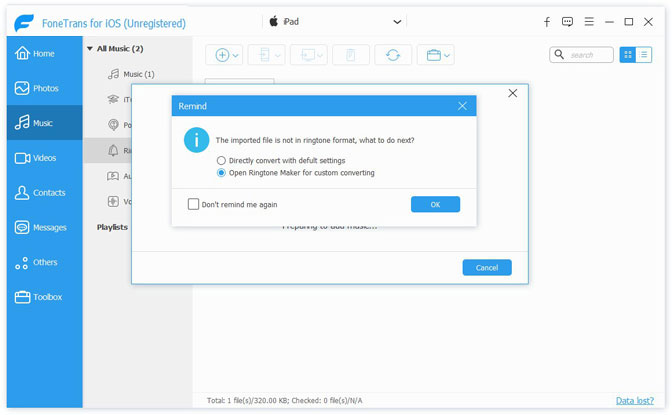
steg 3Välj ljudklipp manuellt eller ange start- och sluttidspunkten för önskat ljudklipp direkt och gör några justeringar. Kontrollera sedan Lägg till i enheten alternativet och välj den sparade adressen. Klick Generera, kommer mjukvaran att konvertera låtar i MP3-format till M4R, och vi kan hitta den på våra enheter och på vår dator.
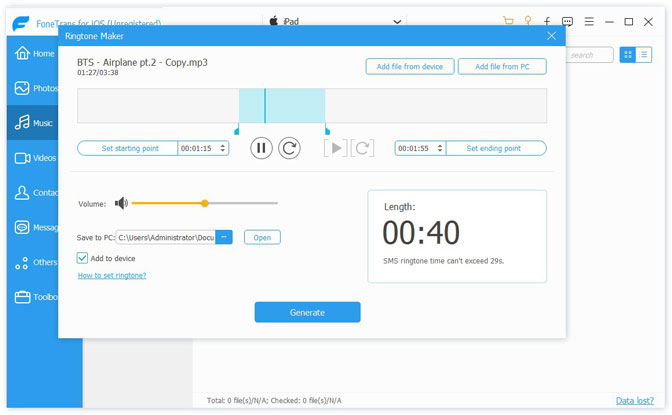
Tips: Om du vill överföra till en annan iOS-enhet, anslut direkt till datorn och använd telefonen för att ringa funktionen med FoneTrans. Driftsteg kan hänvisas till överför ringsignaler från iPhone till iPhone
Om du vill använda iTunes kan du också exportera ringsignalen till iTunes, så att du kan använda iTunes.
steg 1Kontrollera ringsignaler, Klicka sedan exportera till iTunes.
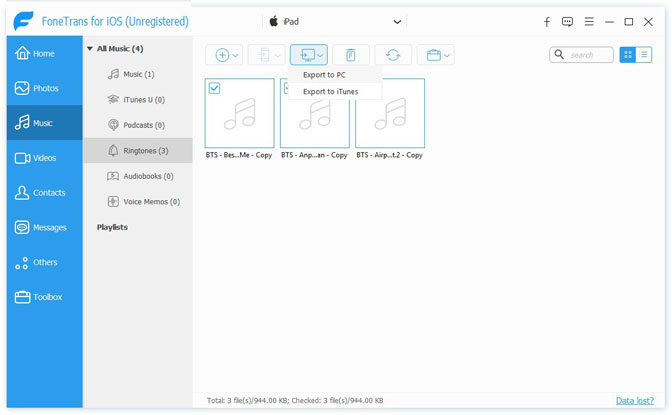
steg 2Efter det kan vi se hela påminnelsefönstret, då kan vi hitta ringsignalerna i iTunes.
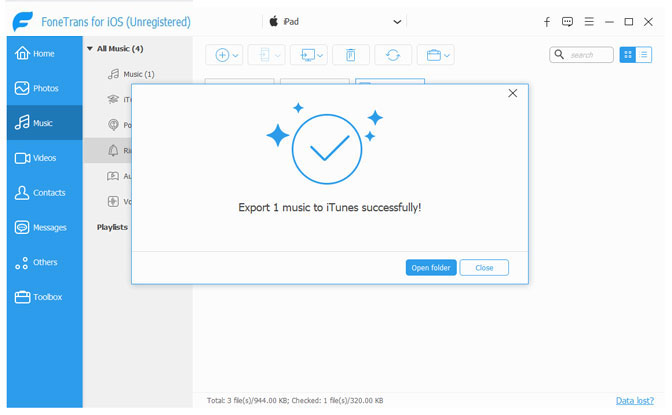
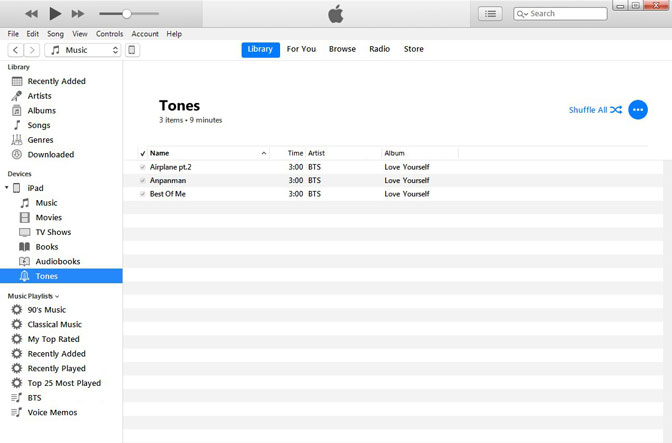
2. Metoden för inställning av ringsignaler för iPad / iPhone
Lägg till den nedladdade eller skapade m4r-ringsignalen till iTunes-biblioteket, och sedan synkroniseras iTunes automatiskt med enheten. Eller använd en tredjeparts managementprogramvara som FoneTrans för iOS att lägga till ringsignaler till din enhet.
Så hur kan vi sätta ringsignalen?
steg 1Först, Lås iPad och öppen Att lägga plattor, Tryck på Ljud alternativet, och driften av iPhone är kran Ljud & Haptics. Då kan vi se ringsignal, Text ton, New Mail-ljud och många alternativ kan vi ändra dessa alternativ för att göra dem alla anpassade ringsignaler.
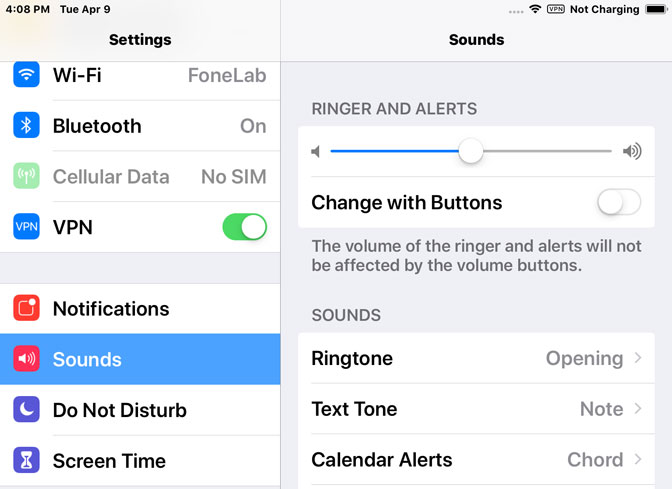
steg 2Dina skräddarsydda ringsignaler visas högst upp på listan, framför allt de standarder som medföljde din telefon. Knacka på ringsignalen du vill ha ett inkommande samtal, och den ringande ringsignalen kommer att ställas in när kontrollen visas till höger.
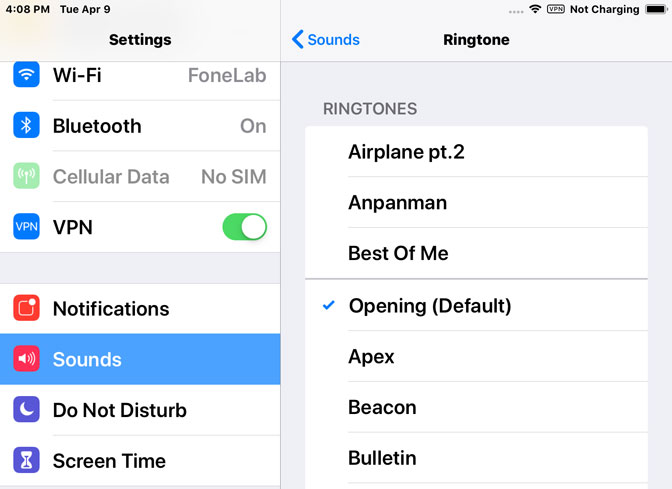
Vi kan också ställa in en ringsignal or Text ton för en specifik kontakt. Hitta först personen i Kontakterna, klicka sedan försiktigt Redigera i övre högra hörnet. Knacka ringsignal eller textton och välj ett nytt ljud.
3. Metoden för Android-ringsignalinställning
Stegen i Android Ringtone-inställningen ska inte vara för svårt, bara några enkla åtgärder. Följ stegen nedan och du kan ställa in din ringsignal utan att spendera för mycket tid.
steg 1Klicka på Att lägga plattor ikon, välj Ljud och vibrationer, tryck sedan på ringsignal alternativ.
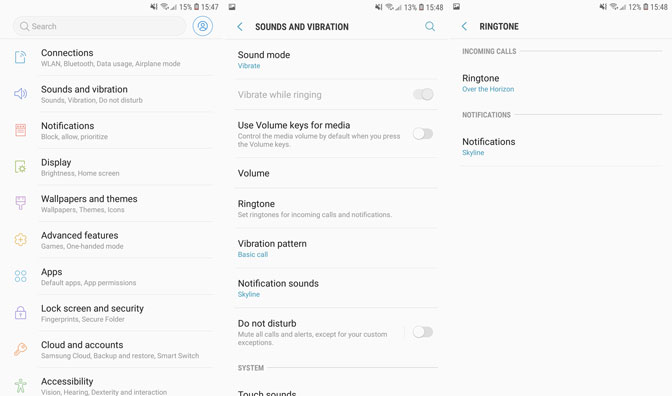
steg 2Välja ADDERA I den övre högra hörnet väljer du den musik du vill ha, klicka Färdig , då har vi lyckats ställa in vår ringsignal.
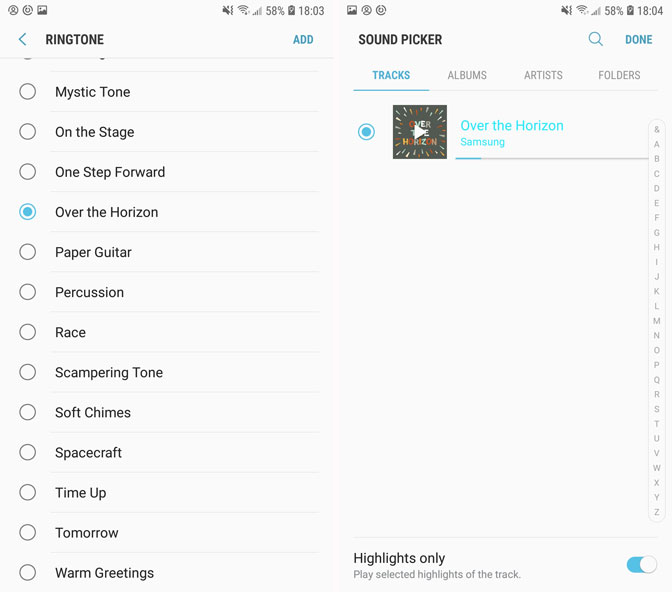
Slutsats
Med en anpassad ringsignal läggs en extra personlig nivå till din iPhone eller iPad och med dessa metoder kan du lägga till exakt det.
FoneTrans för iOS tar bara några minuter att lägga till en låt på din iPhone eller iPad, ändra den för att vara mer lämplig för en ringsignal och synkronisera den med din iPhone eller iPad. Det finns ingen anledning att inte åtminstone prova det!
FoneTrans för iOS är ett enkelt, smart och snabbt sätt att flytta och Överför innehåll från din iOS-enhet till ditt iTunes-bibliotek, dator eller annan iOS-enhet.
Om du fortfarande har några pussel eller förslag, kan du lämna oss ett meddelande.
Med FoneTrans för iOS, kommer du att ha frihet att överföra dina data från iPhone till dator. Du kan inte bara överföra iPhone-textmeddelanden till datorn, men även foton, videoklipp och kontakter kan enkelt flyttas till datorn.
- Överför enkelt foton, videor, kontakter, WhatsApp och mer data.
- Förhandsgranska data innan du överför.
- iPhone, iPad och iPod touch är tillgängliga.
